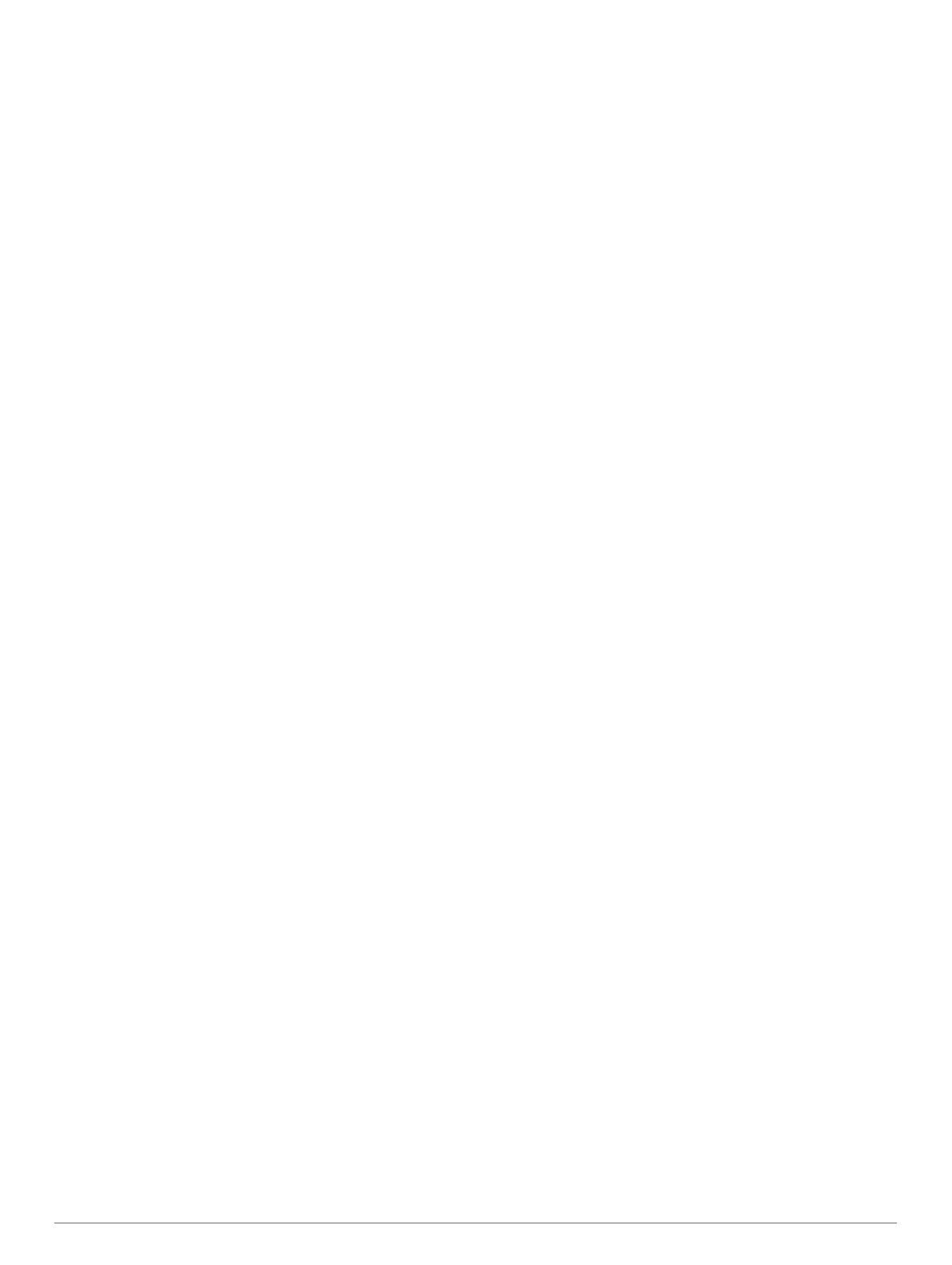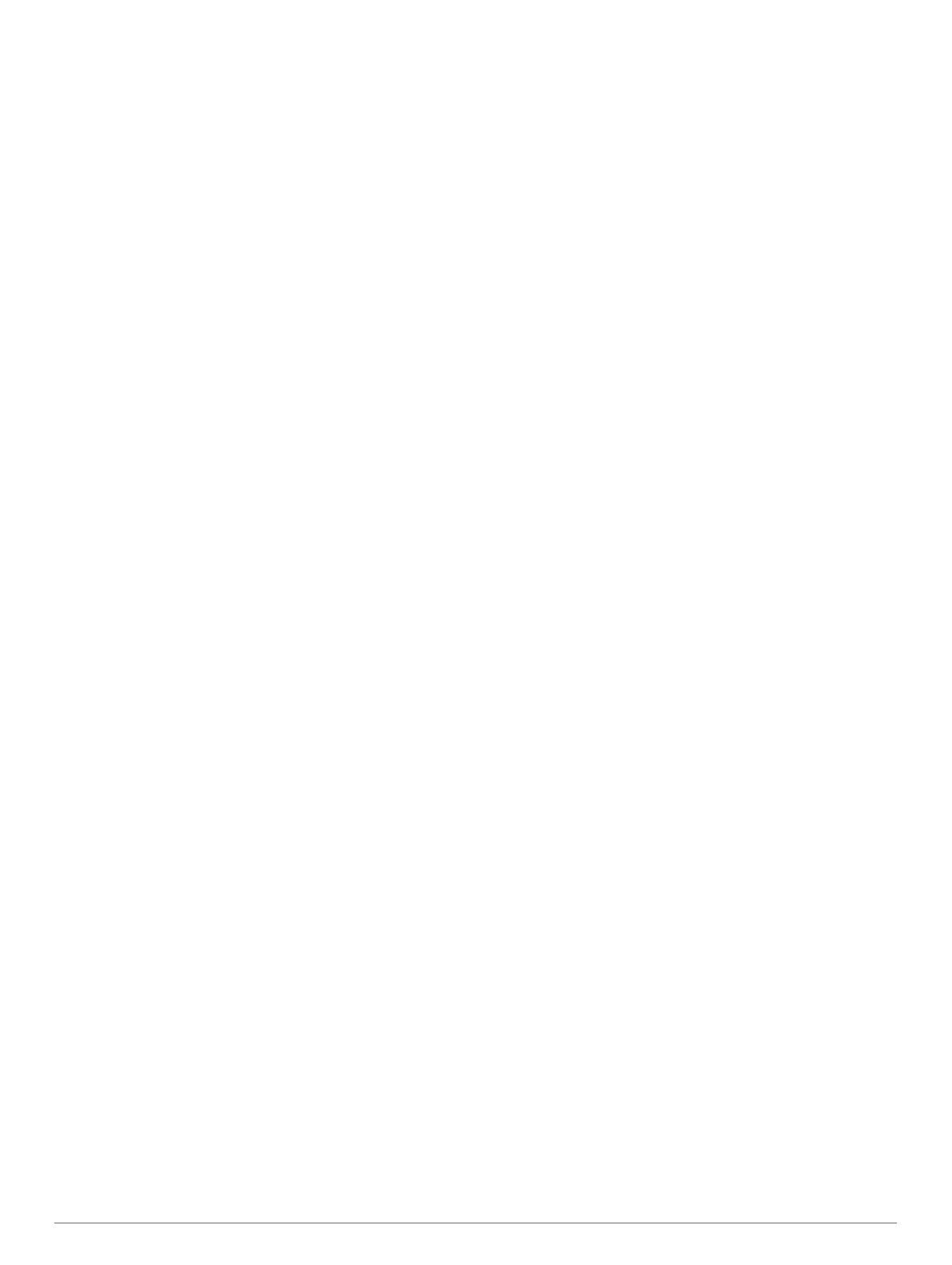
Использование секундомера................................................. 34
Добавление дополнительных часовых поясов.................... 34
Изменение дополнительного часового пояса..................34
Навигация.................................................................... 34
Сохранение местоположения................................................ 34
Редактирование сохраненных местоположений............. 34
Проекция маршрутной точки.................................................. 34
Навигация к пункту назначения............................................. 35
Дистанции................................................................................ 35
Создание дистанции на устройстве и следование по
ней....................................................................................... 35
Создание дистанции в Garmin Connect............................ 35
Отправка дистанции на устройство............................. 35
Просмотр или изменение сведений о дистанции............ 35
Использование ClimbPro........................................................ 35
Создание метки «Человек за бортом» и навигация к
отмеченному местоположению............................................. 36
Навигация при помощи функции «Засечь направление»... 36
Навигация к начальной точке во время занятия.................. 36
Навигация к начальной точке сохраненного занятия.......... 36
Остановка навигации.............................................................. 36
Карта........................................................................................ 36
Прокрутка и изменение масштаба карты......................... 36
Компас..................................................................................... 37
Альтиметр и барометр........................................................... 37
История........................................................................ 37
Использование архива........................................................... 37
История мультитренировок............................................... 37
Просмотр времени в каждой зоне частоты пульса......... 37
Просмотр общих результатов................................................ 37
Функция одометра.................................................................. 37
Удаление журнала.................................................................. 37
Настройка устройства............................................... 37
Настройки занятий и приложений......................................... 37
Настройка экранов данных............................................... 39
Добавление карты для занятия........................................ 39
Оповещения....................................................................... 39
Настройка оповещения................................................. 39
Auto Lap...............................................................................40
Отметка кругов после прохождения определенного
расстояния..................................................................... 40
Включение Auto Pause®.................................................... 40
Включение автоматического режима для
скалолазания...................................................................... 40
3D-скорость и расстояние................................................. 40
Включение и выключение кнопки LAP.............................. 40
Использование функции смены страниц......................... 40
Изменение настроек GPS.................................................. 41
GPS и другие спутниковые системы............................ 41
UltraTrac......................................................................... 41
Настройки таймаута для режима энергосбережения..... 41
Изменение позиции занятия в списке приложений.............. 41
Виджеты...................................................................................41
Настройка ленты виджетов............................................... 42
Дистанционное управление inReach................................ 42
Использование пульта дистанционного управления
inReach........................................................................... 42
Пульт дистанционного управления VIRB......................... 42
Управление экшн-камерой VIRB.................................. 42
Управление экшн-камерой VIRB во время занятия... 43
Использование виджета уровня стресса......................... 43
Настройка виджета «Мой день»....................................... 43
Настройка меню элементов управления.............................. 43
Настройки циферблата.......................................................... 43
Настройка циферблата..................................................... 44
Настройки датчиков
................................................................ 44
Настройки компаса............................................................ 44
Калибровка компаса вручную...................................... 44
Настройка направления на север................................ 44
Настройки альтиметра.......................................................44
Калибровка барометрического альтиметра................ 44
Настройки барометра........................................................ 45
Калибровка барометра................................................. 45
Настройки расположения лазера Xero............................. 45
Настройки карты..................................................................... 45
Настройки навигации.............................................................. 45
Настройка функций карт.................................................... 45
Настройки курса................................................................. 45
Указатель курса............................................................. 45
Настройка индикатора курса............................................. 45
Настройка навигационных оповещений........................... 45
Настройки диспетчера питания............................................. 46
Настройка функции энергосбережения............................46
Настройка режимов энергопотребления.......................... 46
Восстановление режима энергопотребления..................46
Параметры системы............................................................... 46
Настройки времени............................................................ 47
Установка оповещений о времени............................... 47
Синхронизация времени............................................... 47
Изменение настроек подсветки........................................ 47
Настройка горячих клавиш................................................ 47
Изменение единиц измерения.......................................... 47
Просмотр информации об устройстве.................................. 47
Просмотр нормативной информации и сведений о
соответствии стандартам (электронная этикетка).......... 47
Беспроводные датчики............................................. 47
Сопряжение с беспроводными датчиками........................... 48
Режим дополнительного дисплея......................................... 48
Использование дополнительного датчика скорости или
вращения педалей велосипеда............................................. 48
Тренировки с измерителями мощности................................ 48
Использование электронных переключателей передач..... 48
Получение информации об окружающей обстановке......... 48
Шагомер................................................................................... 48
Оптимизация калибровки шагомера................................ 48
Калибровка шагомера вручную........................................ 48
Настройка скорости и расстояния для шагомера........... 49
tempe™.................................................................................... 49
Датчики клюшки...................................................................... 49
Информация об устройстве..................................... 49
Технические характеристики................................................. 49
Сведения о батарее........................................................... 49
Управление данными............................................................. 49
Удаление файлов.............................................................. 49
Обслуживание устройства....................................... 49
Уход за устройством............................................................... 49
Очистка устройства............................................................ 50
Очистка нейлонового ремешка......................................... 50
Замена нейлонового ремешка UltraFit.................................. 50
Устранение неполадок...............................................50
На устройстве установлен неправильный язык................... 50
Мой смартфон совместим с устройством?........................... 50
Не удается подключить телефон к устройству.................... 50
Можно ли использовать датчик Bluetooth с часами?........... 50
Перезапуск устройства........................................................... 50
Сброс всех настроек до значений по умолчанию................ 50
Установление связи со спутниками....................................... 51
Улучшение приема GPS-сигналов.................................... 51
Неточное отображение данных о температуре................... 51
Продление времени работы батареи....................................51
Содержание iii